ケプラーは、パワフルなドラッグ&ドロップ式のWordPressウェブサイトビルダーで、ウェブサイトの見た目を瞬時に変える全く新しいウェブサイトスタイルフィルターを備えています。
ケプラーの汎用性の高いデザインシステムを使えば、コーディングやデザインのノウハウがない人もウェブサイトを作成することができます。 作るものすべてが一貫性のあるプロフェッショナルなものになります。 ケプラーは、Wordpressの可能性を広げる新しい時代の到来を告げるものであり、熱心なコミュニティや、同様にエキサイティングな機能アップデートのロードマップも含まれていますので、きっとご満足いただけるはずです。
また、デザイナーが作成したユニークなページを好きなだけ挿入することもできます。
14日間の無料トライアルで、ケプラーを使ったウェブサイト制作を体験してください。
ケプラーオプション
| フィールド | 説明 |
|---|---|
| ウェブサーバスタック | WordPressの導入に使用するWebサーバーとして、Apache2またはNGINX を選択します。必須です。 |
| 電子メールアドレス | WordPress管理ユーザーのメールアドレス。これは、このサーバーのSOA(Start of Authority)メールアドレスとしても使用されます。このEメールアドレスは、ドメインのSOAレコードに追加されます。インストーラにDNSレコードを作成させたい場合は、この項目は必須です。必須項目です。 |
| Wordpressの管理者ユーザー名 | WordPressの管理者ユーザーアカウントのユーザー名です。デフォルトは admin ユーザー名が入力されていない場合 必須. |
| WordPressデータベースのユーザー名 | WordPressデータベースユーザーのMySQLユーザー名。デフォルトは wordpress ユーザー名が入力されていない場合 必要です。 |
| WordPressデータベース名 | WordPressのMySQLデータベースの名前です。デフォルトは wordpress データベース名が定義されていない場合 必要です。 |
| ウェブサイトのタイトル | WordPressのサイトのタイトルです。 |
| のために作成される限定的なsudoユーザーです。Linode | これは、Linode のために作成される限定的なユーザーアカウントです。このアカウントは、sudo ユーザー権限を持っています。 |
| 限定されたsudoユーザーのパスワード | 限定された sudo ユーザーのパスワードを設定します。パスワードは、強力なパスワードのための複雑性強度検証要件を満たす必要があります。このパスワードは、root と同様に、サーバー上であらゆるアクションを実行するために使用されるので、長く、複雑で、ユニークなものにしてください。 |
| にアクセスする際に使用されるSSH公開鍵です。Linode | パスワードではなく公開鍵(推奨)でSSHにアクセスしたい場合は、ここに公開鍵を入力します。 |
| 限定されたユーザーにパスワードなしのsudoアクセスを可能にするには? | 上記でSSH公開鍵を入力し、それが限定されたユーザーアカウント用のものである場合は、以下を選択します。 Yesを選択すると、限定されたユーザーに対して公開鍵でのログインが可能になります。選択 No は、限定されたユーザーアカウントにパスワードログインを使用することにSSHを依存させたい場合に使用します。 |
| SSHでルートアクセスを無効にする? | セレクト Yes を選択すると、root アカウントが SSH でサーバーにログインするのをブロックします。を選択します。 No をクリックすると、rootアカウントがSSHでログインできるようになります。 |
| 自動セキュリティアップデートの設定 | セレクト Yes を選択すると、システムがWordPressを最新のセキュリティアップデートで自動的に更新します。選択する No すべてのアップデートを手動で管理したい場合は、 をクリックしてください。 |
| fail2banを使って自動侵入攻撃を防ぐには? | セレクト Yes をクリックしてfail2banをインストールします。選択 No を使用して、インストール時に fail2ban をインストールしないようにします。あなたは 後からでも取り付け可能. |
| あなたのLinodeAPI トークン | あなたのLinode API Token はDNSレコードの作成に必要です。これが一緒に提供されていると subdomain と domain フィールドを使用すると、インストールはLinodeAPI を介してDNSレコードの作成を試みます。トークンを持っていないが、インストールでDNSレコードを作成したい場合は、次のことを行う必要があります。 クリエイトワン 続ける前に |
| サブドメイン | セットアップ中にインストーラーにDNSレコードを作成させたいサブドメインです。推奨される設定は www.を提供する場合のみ、サブドメインを提供する必要があります。 domain と API Token. |
| ドメイン | WordPressサイトをホストするドメイン名です。インストーラは、セットアップ中に、このドメインのDNSレコードを作成しますが、このフィールドを API Token. |
| このドメインにはMXレコードが必要ですか? | チェック Yes は、WordPressを使ってメールを送信する予定の方にお勧めです。インストーラは、あなたの API Token 必須)は、DNS Managerで必要なMXレコードを設定します。を選択します。 No は、WordPressを使ってメールを送信する予定がないのであればすることができます。 MXレコードを手動で追加する 判断が変わったときには、後からでも構いません。 |
| このドメインにはSPFレコードが必要ですか? | チェック yes は、WordPressを使ってメールを送信する予定の方にお勧めです。インストーラは、あなたの API Token 必須)は、DNS Managerで必要なSPFレコードを設定します。を選択します。 No は、WordPressを使ってメールを送信する予定がないのであればすることができます。 SPFレコードを手動で追加する 判断が変わったときには、後からでも構いません。 |
| 無料のLet's Encrypt SSL証明書を使ってみませんか? | セレクト Yes SSL証明書の作成をご希望の場合は、以下の手順に従ってください。 No を使用しない場合。SSL証明書がなければ、安全で暗号化された会議を作ることはできません。 |
注:WordPress管理ユーザー、WordPressデータベースユーザー、MySQLルートユーザーのパスワードは、WordPressのデプロイが完了すると自動的に生成され、ファイル `/root/.linode_credentials.txt` に記載されます。
Keplerアプリのインストールは、Linode のプロビジョニングが完了してから2~5分後に完了します。
展開後のスタートアップ
クレデンシャルを取得する
アプリが完全にデプロイされたら、サーバーから認証情報を取得する必要があります。
- 以下のいずれかの方法で、新しいCompute Instanceにログインしてください。
- Lish Console。 クラウドマネージャーで、次の場所に移動します。 リノデス をクリックし、デプロイしたCompute Instanceを選択し、[OK]をクリックします。 LISHコンソールの起動 ボタンをクリックします。としてログインします。
rootのユーザーです。参照 Lishコンソールを使用する. - SSHです。 を使用して、SSHでCompute Instanceにログインします。
rootのユーザーです。参照 SSHでリモートサーバーに接続する をご覧ください。
- Lish Console。 クラウドマネージャーで、次の場所に移動します。 リノデス をクリックし、デプロイしたCompute Instanceを選択し、[OK]をクリックします。 LISHコンソールの起動 ボタンをクリックします。としてログインします。
- ログイン後、以下のコマンドを実行して、認証情報ファイルにアクセスします:
cat /root/.linode_credentials.txtインスタンスのデプロイ時に自動生成されたパスワードが表示されます。これらのパスワードを保存したら、このファイルを安全に削除することができます。
WordPressの管理画面へアクセスする
1.ウェブブラウザーを開き、以下のサイトに移動します。 http://[domain]/wp-admin/である。 [ドメイン]です。 は、デプロイ時に入力したカスタムドメイン、またはCompute InstanceのIPv4アドレスやrDNSドメイン(例) に置き換えることができます。 192-0-2-1.ip.linodeusercontent.com).をご覧ください。 IPアドレスの管理 ガイドを参照してください。

2.表示されるログインページで、このインスタンスをデプロイしたときに作成したユーザー名(*admin username*)と、自動的に生成された関連パスワードを入力します。次に、**Log In**ボタンをクリックします。
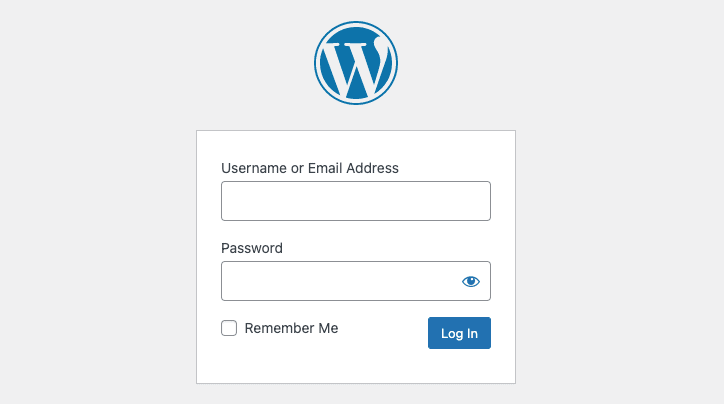
3.ログインすると、WordPressの管理者用ダッシュボードが表示されます。ここから、新しい記事の作成、ユーザーの追加、テーマの変更、あらゆる設定の調整を行うことができます。
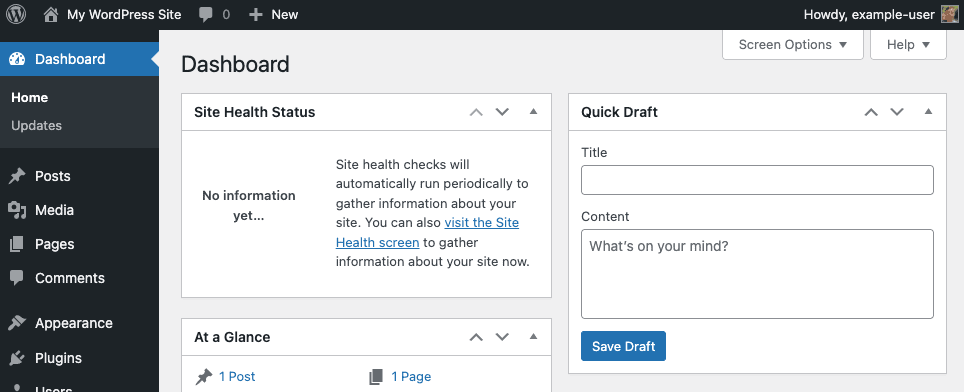
ウェブサイトを見る
ウェブブラウザーを開き、次のサイトに移動します。 http://[domain]に置き換えます。 [ドメイン]です。 を、デプロイ時に入力したカスタムドメイン、またはコンピュートインスタンスのIPv4アドレスやrDNSドメインに置き換えてください。を参照してください。 IPアドレスの管理 にて、IPアドレスとrDNSの表示に関する情報をご確認ください。これで、WordPressサイトが表示されるはずです。
さらなる進化へ
WordPressのインストールが完了したら、コンテンツを追加したり、ニーズに合わせて変更したりすることができます。以下は、作業を始めるのに役立ついくつかのリンクです。
- WordPress対応。WordPressを利用するための基本的なワークフローを学びます。
- ワードプレスの安全性確保HTTPSによるWordPressの保護、安全なパスワードの使用、管理者ユーザー名の変更などについてのアドバイスです。
- WordPressのテーマ:何千ものWordPressテーマのコレクションです。
- Marketplace Apps リポジトリ:デプロイメントAnsible プレイブックを確認する。
Kepler Builderワンクリックアプリは以下の目的で作られました。Linode by チームケプラー.アプリの展開に関するサポートについては Linode サポート.ツールやソフトウェア自体に関するサポートについては、サイドバーにある情報を使用してTeam Keplerにお問い合わせください。
